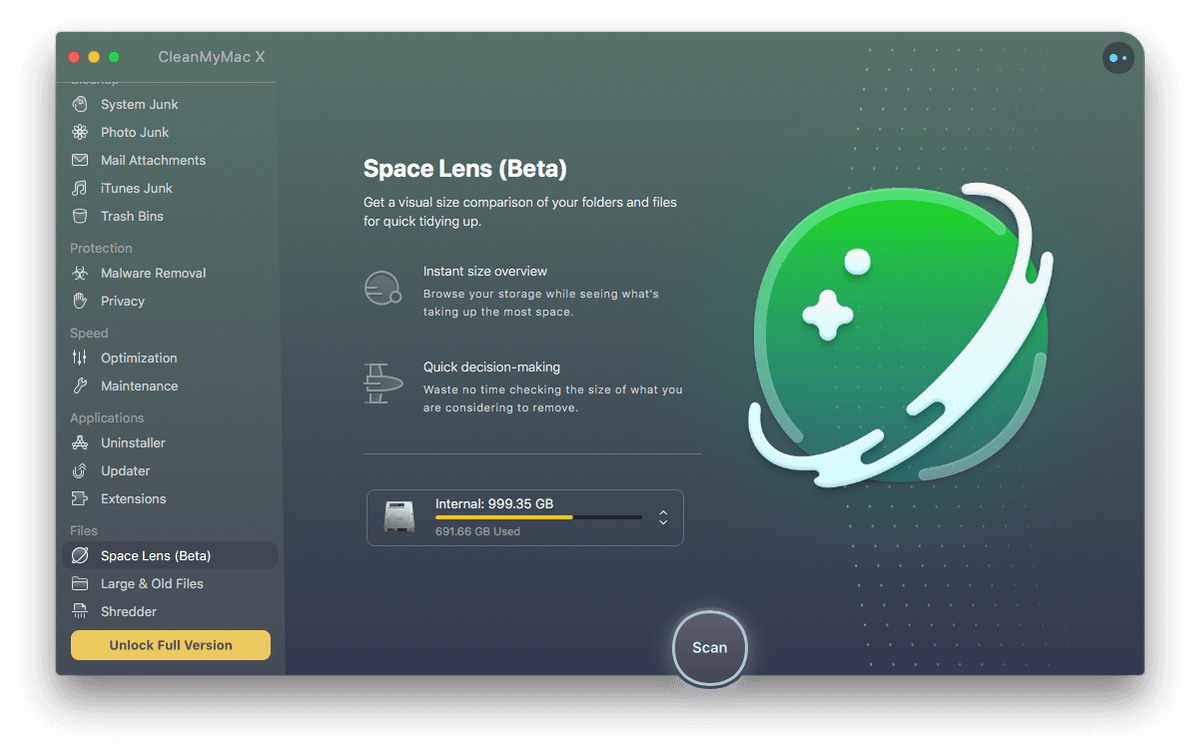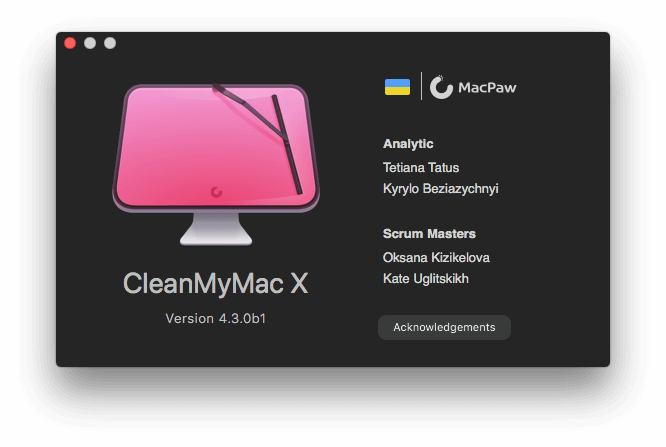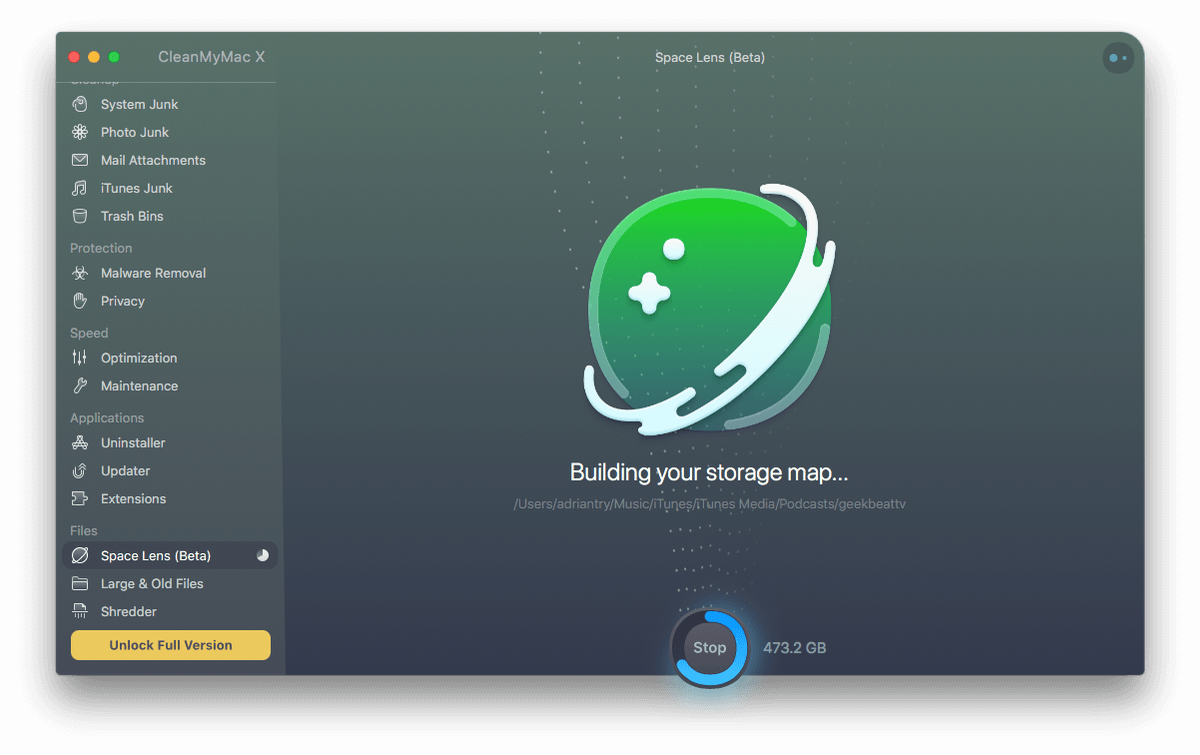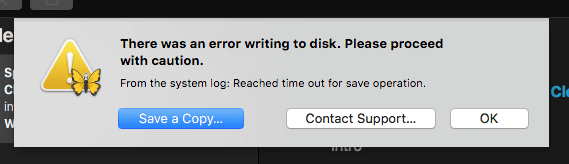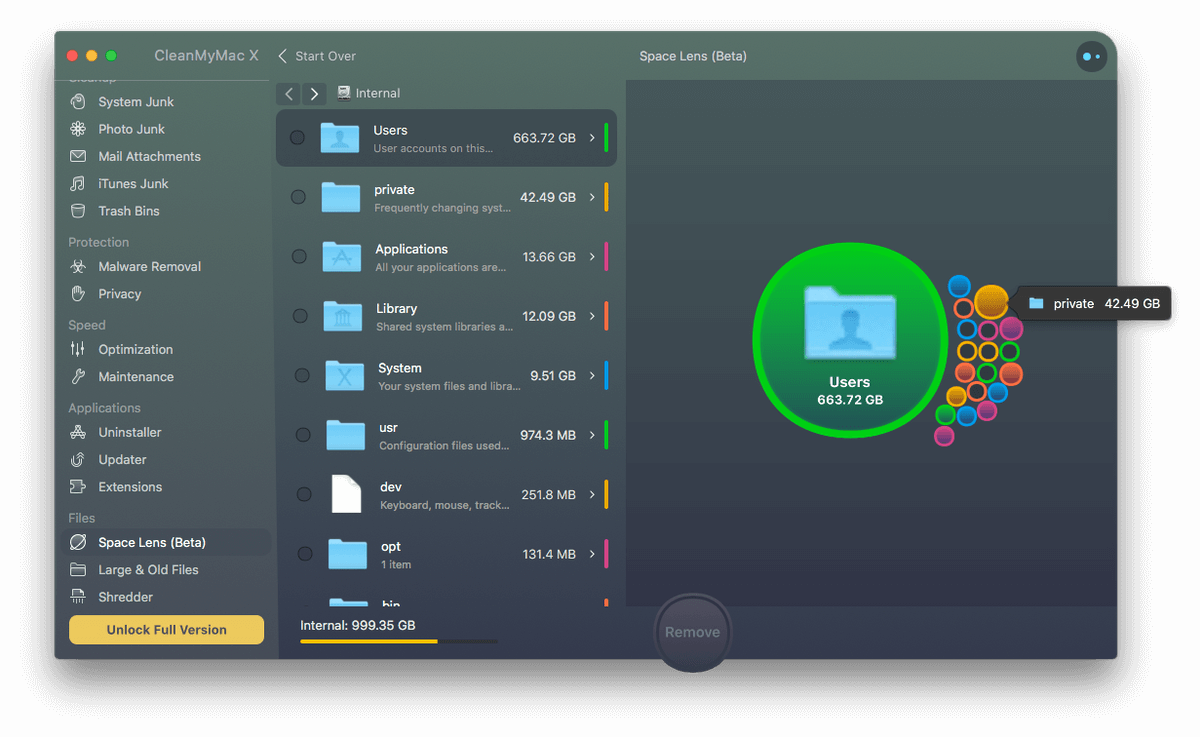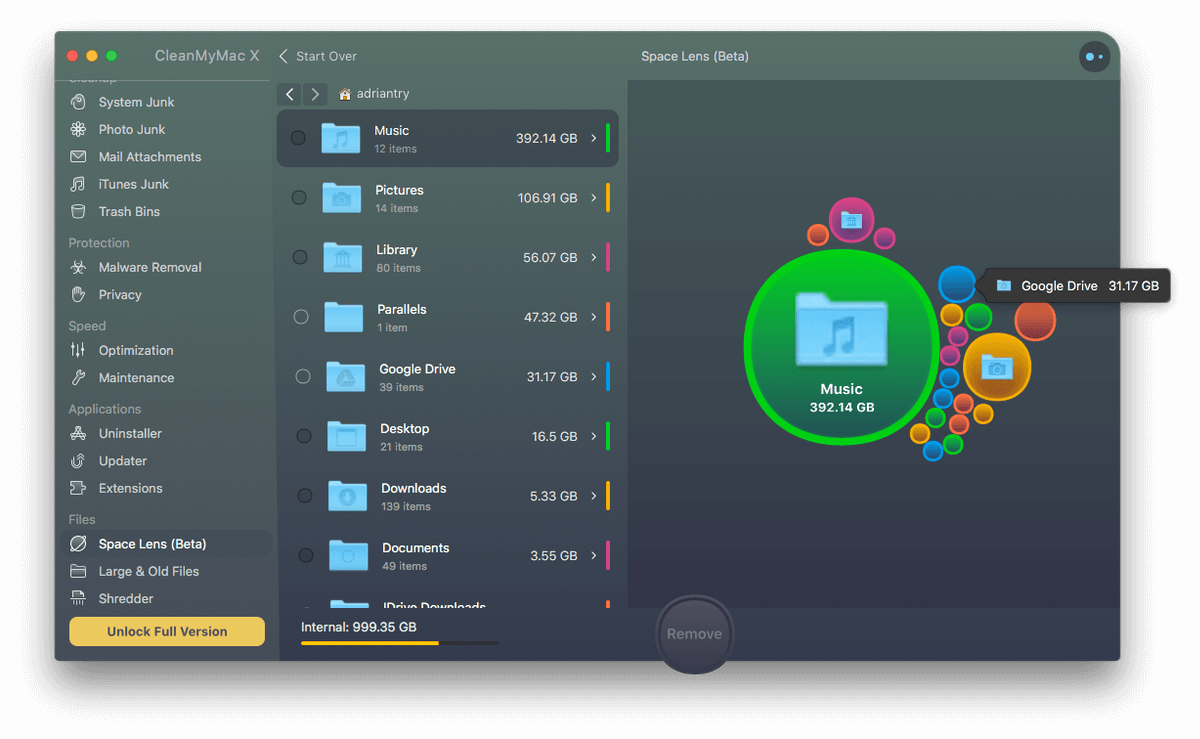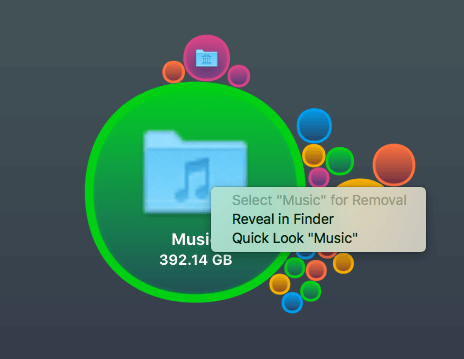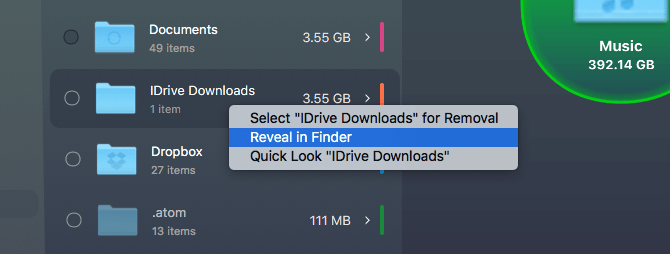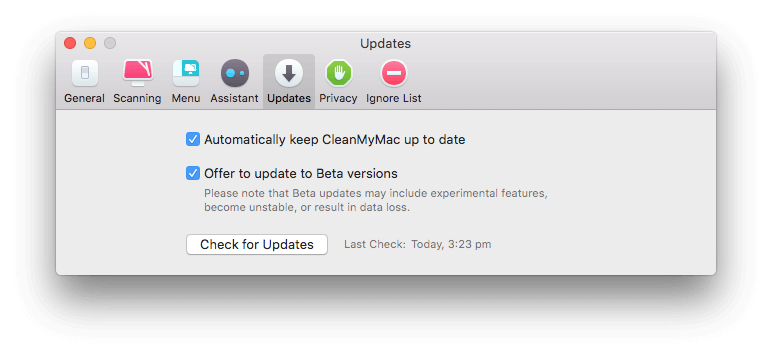Space Lens появится на CleanMyMac X
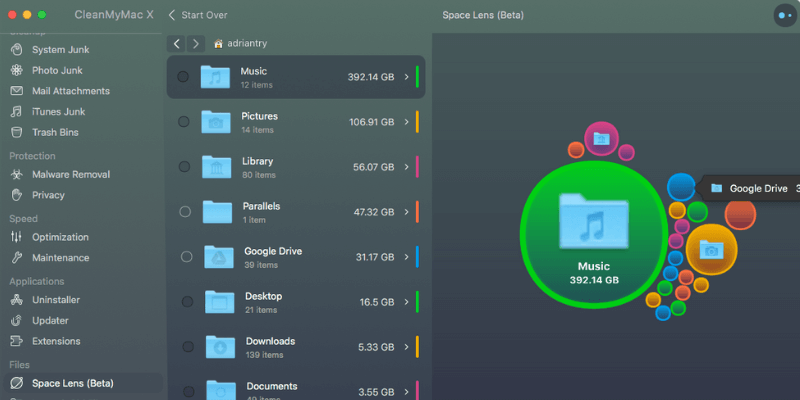
Редакционное обновление: анонсирована функция Space Lens, которая теперь является частью CleanMyMac X.
Мы в TechFewer большие поклонники CleanMyMac. С ним ваш Mac будет чистым, компактным и будет работать как новый. Мы дали ему два положительных отзыва (последний CleanMyMac X и старая версия CleanMyMac 3 г.) и, просмотрев восемь конкурирующих приложений, назвал его лучшим Лучшее программное обеспечение для очистки Mac. А с введением новой мощной функции CleanMyMac X станет еще лучше.
Космическая линза — это функция, которая поможет ответить на вопрос «Почему мой диск заполнен?» Это поможет вам определить файлы и папки, которые занимают больше всего места, давая вам возможность удалить те, которые больше не нужны, и освободить место для вашего следующего проекта. В этом обзоре мы рассмотрим Space Lens, как он работает и стоит ли его иметь.
Что такое космическая линза?
Согласно MacPaw, Space Lens позволяет вам визуально сравнивать размеры ваших папок и файлов для быстрой уборки:
- Обзор мгновенного размера: просмотрите свое хранилище и посмотрите, что занимает больше всего места.
- Быстрое принятие решений: Не теряйте времени, проверяя размер того, что вы собираетесь удалить.
Другими словами, если вам нужно освободить место на диске, удалив ненужные файлы, Space Lens быстро позволит вам найти те, которые будут иметь наибольшее значение.
Он делает это визуально, используя круги и цвета, а также подробный список. Сплошные кружки — это папки, пустые кружки — это файлы, а размер круга отражает объем потребляемого дискового пространства. Двойной щелчок по кружку приведет вас в эту папку, где вы увидите другой набор кружков, представляющих файлы и подпапки.
Все это звучит просто в теории. Я стремился взять его на спину, чтобы узнать для себя.
Мой тест-драйв
Я открыл CleanMyMac X и перешел к Space Lens в меню слева. Я использую пробную версию бета-версии 4.3.0b1. Так что я тестирую не окончательную версию Space Lens, а самую раннюю общедоступную бета-версию. Мне нужно учесть это, делая выводы.
Мой iMac имеет 12 ГБ ОЗУ и работает под управлением macOS High Sierra, а также содержит вращающийся жесткий диск емкостью 1 ТБ с 691 ГБ данных на нем. я нажал на Scan кнопку.
Space Lens потребовалось долгих 43 минуты, чтобы построить мою космическую карту. Сканирование должно быть быстрее на твердотельных накопителях и дисках меньшего размера, и я полагаю, что производительность улучшится к тому времени, когда эта функция выйдет из бета-версии.
На самом деле индикатор прогресса был почти на 100% всего за десять минут, но после этого прогресс значительно замедлился. Приложение просканировало более 740 ГБ, хотя первоначально сообщалось, что было только 691 ГБ. Кроме того, доступ к диску был затруднен во время сканирования. Ulysses сообщил о тайм-ауте при попытке сохранения, а скриншоты появлялись на моем рабочем столе не менее полминуты.
Сохранение на диск снова прошло нормально после завершения сканирования, и был отображен отчет об использовании моего дискового пространства. Слева находится список всех файлов и папок, а справа привлекательная диаграмма, которая позволяет легко увидеть, какие файлы и папки занимают больше всего места.
Папка «Пользователи» на сегодняшний день самая большая, поэтому я дважды щелкаю, чтобы изучить ее дальше. Я единственный человек, который использует этот компьютер, поэтому я дважды щелкаю по своей папке.
Теперь я вижу, куда ушла большая часть моего пространства: музыка и картинки. Ничего удивительного!
Но меня удивляет Сколько пространство, которое они используют. Я подписчик Apple Music — как у меня на диске может быть почти 400 ГБ музыки? И действительно ли у меня есть 107 ГБ изображений в моей библиотеке фотографий? Бесплатная версия CleanMyMac не позволяет мне исследовать все глубже, поэтому я щелкаю правой кнопкой мыши каждую папку и открываю ее в Finder.
Оказывается у меня дубликаты библиотек! В моей папке «Музыка» у меня есть две библиотеки iTunes: одна размером 185 ГБ, последний доступ к ней был в 2022 году, другая — 210 ГБ, последний раз к ней обращались сегодня. Старый, наверное, может уйти. То же самое и с папкой «Изображения»: когда я перенес свои фотографии в новое приложение «Фотографии» в 2022 году, старая библиотека iPhoto осталась на моем жестком диске. Прежде чем удалять эти старые библиотеки, я на всякий случай скопирую их на резервный диск. Я освобожу 234 ГБ, что составляет почти четверть емкости моего диска!
По мере дальнейшего изучения я встречаю еще несколько сюрпризов. Первая — это папка «Google Диск», занимающая более 31 ГБ. Несколько лет назад я экспериментировал с его использованием в качестве альтернативы Dropbox, но перестал использовать приложение и не понимал, сколько места занимает оставшаяся папка. Сохранение еще 31 ГБ освободит в общей сложности 265 ГБ.
Последним моим сюрпризом было обнаружить папку под названием «Загрузки iDrive», занимающую 3.55 ГБ. После правильного удаления приложения я предположил, что все связанные файлы исчезли. Но я забыл, что когда я тестировал приложение, я восстановил эти данные из облака на свой диск.
Я удалю это немедленно. Я щелкаю правой кнопкой мыши и открываю папку в Finder. Оттуда я перетаскиваю его в корзину. Всего сэкономлено 268 ГБ.. Это огромно — это 39% моих данных!
И прекрасно иллюстрирует, почему это приложение так полезно. Я предполагал, что гигабайты данных исчезли, и они излишне занимали место на моем диске. Они могли быть там в течение многих лет, прежде чем я понял. Но сегодня их нет, потому что я запустил Space Lens.
Как я могу получить это?
Я удивлен, насколько небрежными стали мои привычки хранения данных за последние несколько лет. Я ценю простоту понимания Space Lens и то, как быстро он позволил мне определить неиспользуемое пространство на моем диске. Если вы хотите сделать то же самое на своем диске, я рекомендую это. Он будет доступен в новой версии CleanMyMac X, которая должна выйти в конце марта или апреле 2019 года.
Или вы можете протестировать общедоступную бета-версию сегодня. Имейте в виду, что бета-версии программного обеспечения могут включать экспериментальные функции, работать нестабильно или приводить к потере данных, поэтому используйте его на свой страх и риск. Как уже упоминалось, я столкнулся с несколькими незначительными проблемами и передал их в службу поддержки MacPaw.
Если вы хотите попробовать бета-версию, сделайте следующее:
- В меню выберите CleanMyMac/Настройки
- Щелкните значок «Обновления»
- Установите флажок «Предлагать обновление до бета-версий».
- Нажмите кнопку «Проверить наличие обновлений».
Загрузите обновление, и приложение автоматически перезапустится. Затем вы можете начать определять способы освобождения места на главном диске вашего Mac. Сколько гигабайт вы сэкономили?
последние статьи